因为应用程序的并行配置不正确win10 win10应用程序无法启动并行配置不正确怎么办
更新时间:2023-09-10 14:06:20作者:xtang
因为应用程序的并行配置不正确win10,在如今数字化时代,应用程序已经成为我们生活中不可或缺的一部分,有时候我们可能会遇到一些问题,例如在使用Win10操作系统时,应用程序无法启动的情况。这可能是由于并行配置不正确所导致的。并行配置是指在计算机上同时运行多个任务或程序的能力,而配置不正确可能会影响程序的正常运行。当Win10应用程序出现并行配置不正确的问题时,我们应该如何应对呢?接下来本文将为您详细介绍解决这一问题的方法。
方法如下:
1.出现的问题,如图
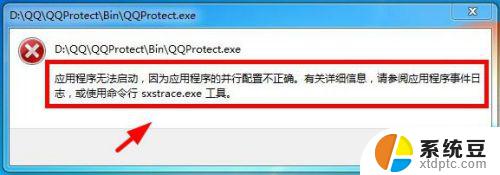
2.按win+X打开开车菜单,选择运行,如图
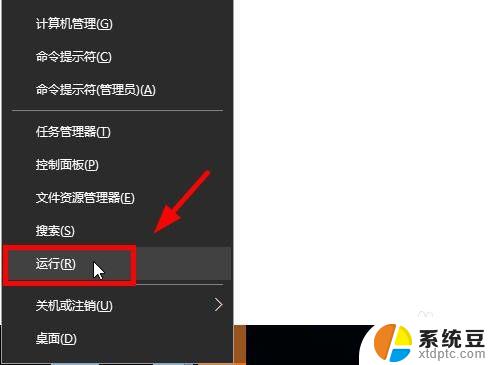
3.输入services.msc,如图所示
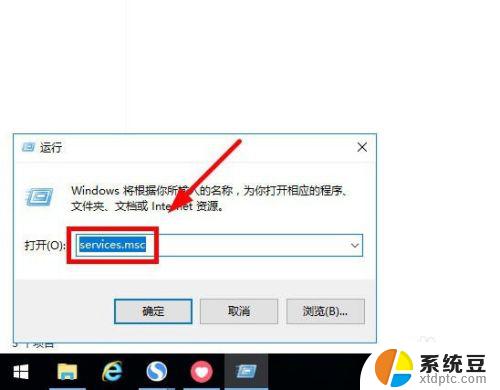
4.打开服务控制面板,如图
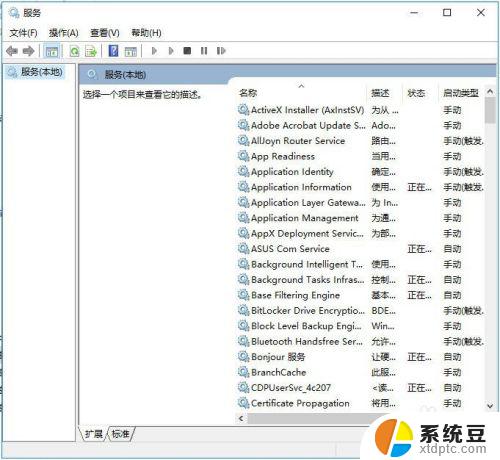
5.找到 windows modules installer,
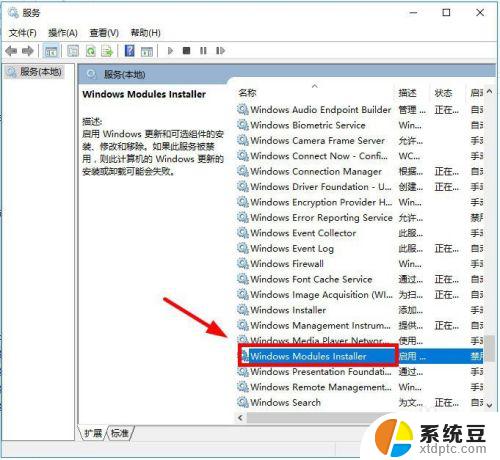
6.双击打开,发现windows modules installer,被禁用了
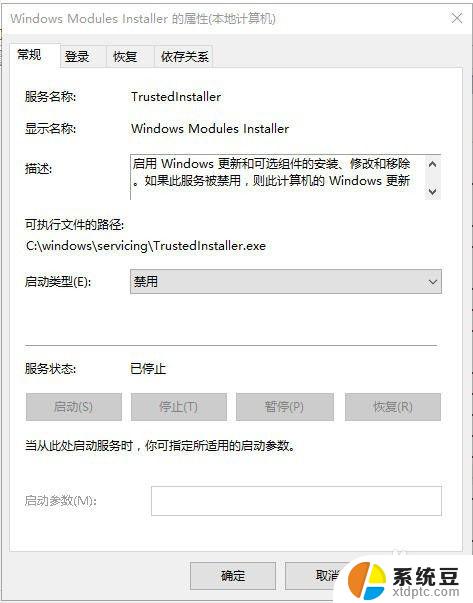
7.选择“自动”,确定,重启计算机,ok
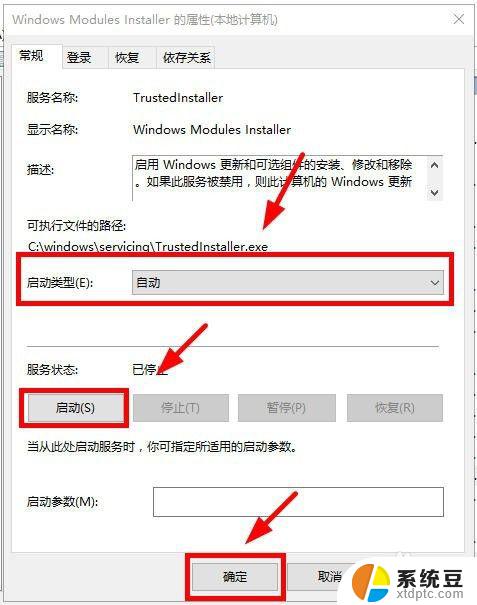
以上是由于应用程序的并行配置不正确所导致的win10问题,如果您不了解该问题的解决方法,请根据以上步骤进行操作,希望这些方法能够对您有帮助。
因为应用程序的并行配置不正确win10 win10应用程序无法启动并行配置不正确怎么办相关教程
- 你要win10允许此应用对你的设备进行更改吗 Win10关闭应用程序对设备进行更改的方法
- win10关闭应用快捷键 快速用键盘快捷键关闭应用程序
- 应用更换图标 Windows10系统修改应用程序图标步骤
- windows10正在配置更新一直卡住 Win10更新卡住不动解决方法
- 软件受信任在哪设置 如何在win10中添加应用程序到信任列表
- 如何解决win10访问共享时一直弹出用户或密码不正确提示
- 软件开机自启动设置怎么关闭 win10自启动程序关闭方法
- win10如何彻底删除电脑上的软件 Windows 10如何完全删除应用程序
- win10打开应用 慢 win10打开程序很慢怎样优化
- 组策略禁止运行此程序 Win10组策略阻止了程序怎么解决
- windows开机很慢 win10开机破8秒的实用技巧
- 如何将软件设置成开机自动启动 Win10如何设置开机自动打开指定应用
- 为什么设不了锁屏壁纸 Win10系统锁屏壁纸无法修改怎么处理
- win10忘了开机密码怎么进系统 Win10忘记密码怎么办
- win10怎样连接手机 Windows10 系统手机连接电脑教程
- 笔记本连上显示器没反应 win10笔记本电脑连接显示器黑屏
win10系统教程推荐
- 1 windows开机很慢 win10开机破8秒的实用技巧
- 2 如何恢复桌面设置 win10怎样恢复电脑桌面默认图标
- 3 电脑桌面不能显示全部界面 win10屏幕显示不全如何解决
- 4 笔记本连投影仪没有声音怎么调 win10笔记本投影投影仪没有声音怎么解决
- 5 win10笔记本如何投影 笔记本投屏教程
- 6 win10查找隐藏文件夹 Win10隐藏文件查看方法
- 7 电脑自动开机在哪里设置方法 Win10设置每天定时自动开机
- 8 windows10找不到win7打印机 Win10系统电脑如何设置共享Win7主机的打印机
- 9 windows图标不显示 Win10任务栏图标不显示怎么办
- 10 win10总显示激活windows 屏幕右下角显示激活Windows 10的解决方法